Mise à jour du 02/10/2019
Nouveautés
Une nouvelle dimension pour vos brainstormings : les cartes colorées.
Désormais, en tant qu'animateur d'une session de brainstorming utilisant un Tableau, donnez la possibilité à vos participants de colorer leurs cartes d'idée.
Activez la coloration des cartes lorsque vous créez votre Tableau et choisissez les couleurs que vous souhaitez rendre disponibles. Vos participants pourront ensuite choisir parmi celles-ci pour colorer leur idée.
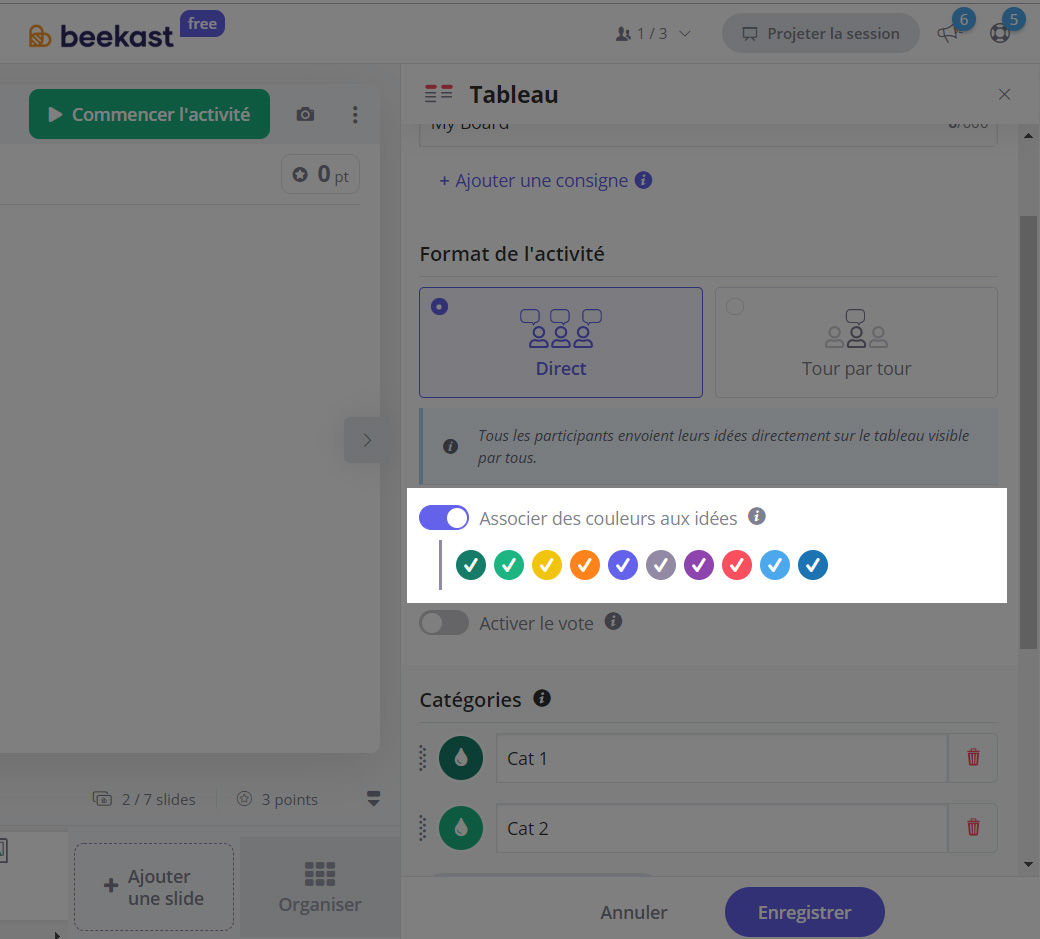
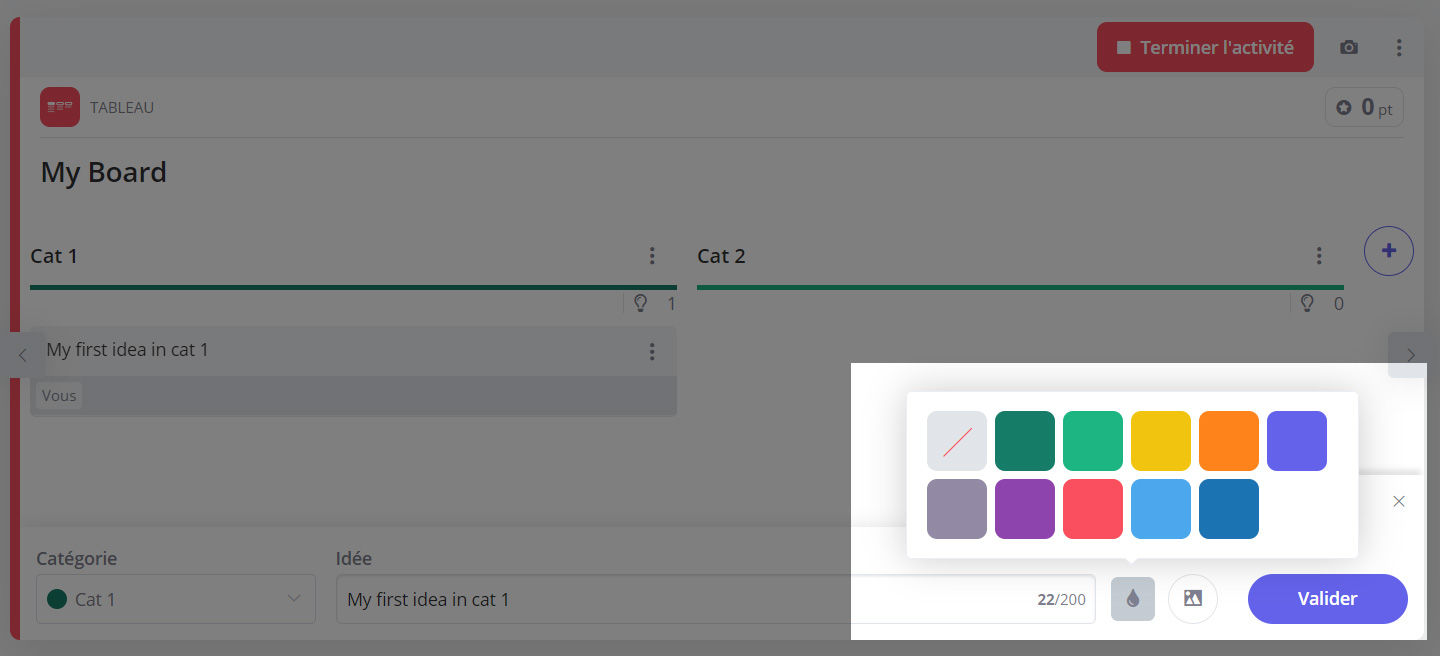
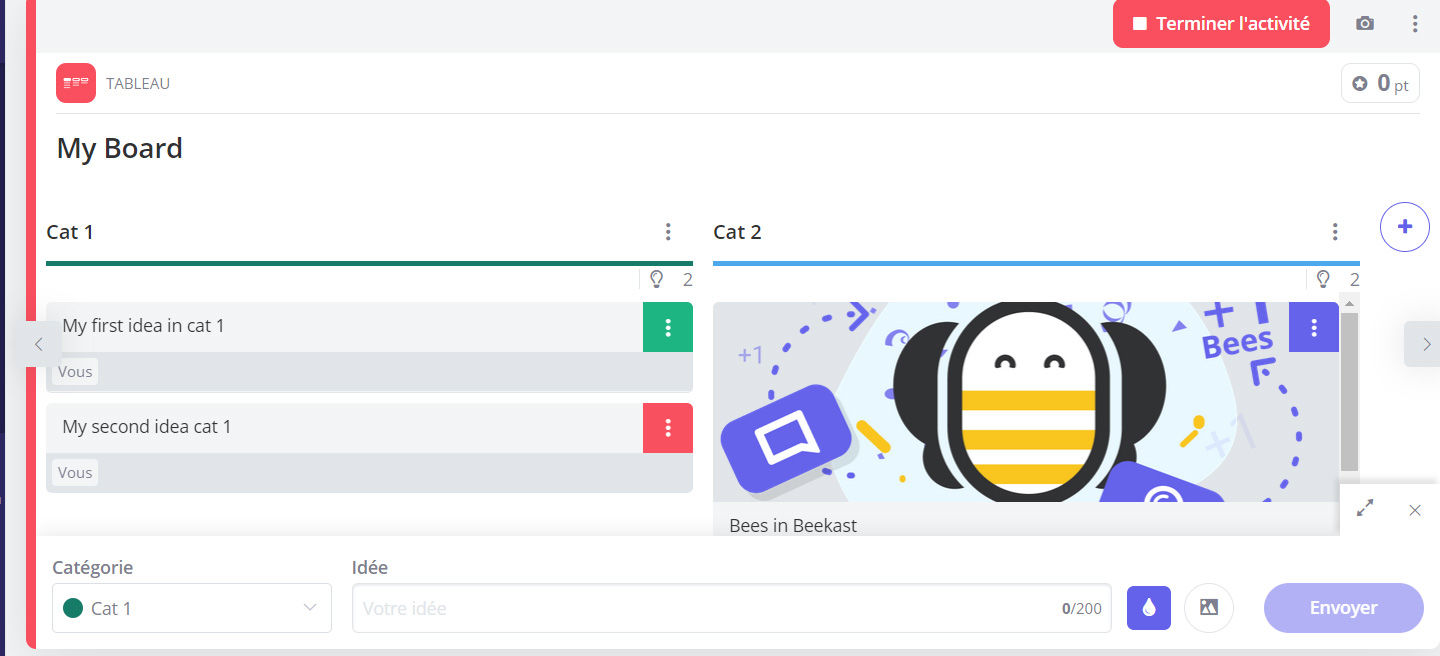
Une nouvelle dimension pour vos brainstormings : les cartes colorées.
Désormais, en tant qu'animateur d'une session de brainstorming utilisant un Tableau, donnez la possibilité à vos participants de colorer leurs cartes d'idée.
Activez la coloration des cartes lorsque vous créez votre Tableau et choisissez les couleurs que vous souhaitez rendre disponibles. Vos participants pourront ensuite choisir parmi celles-ci pour colorer leur idée.
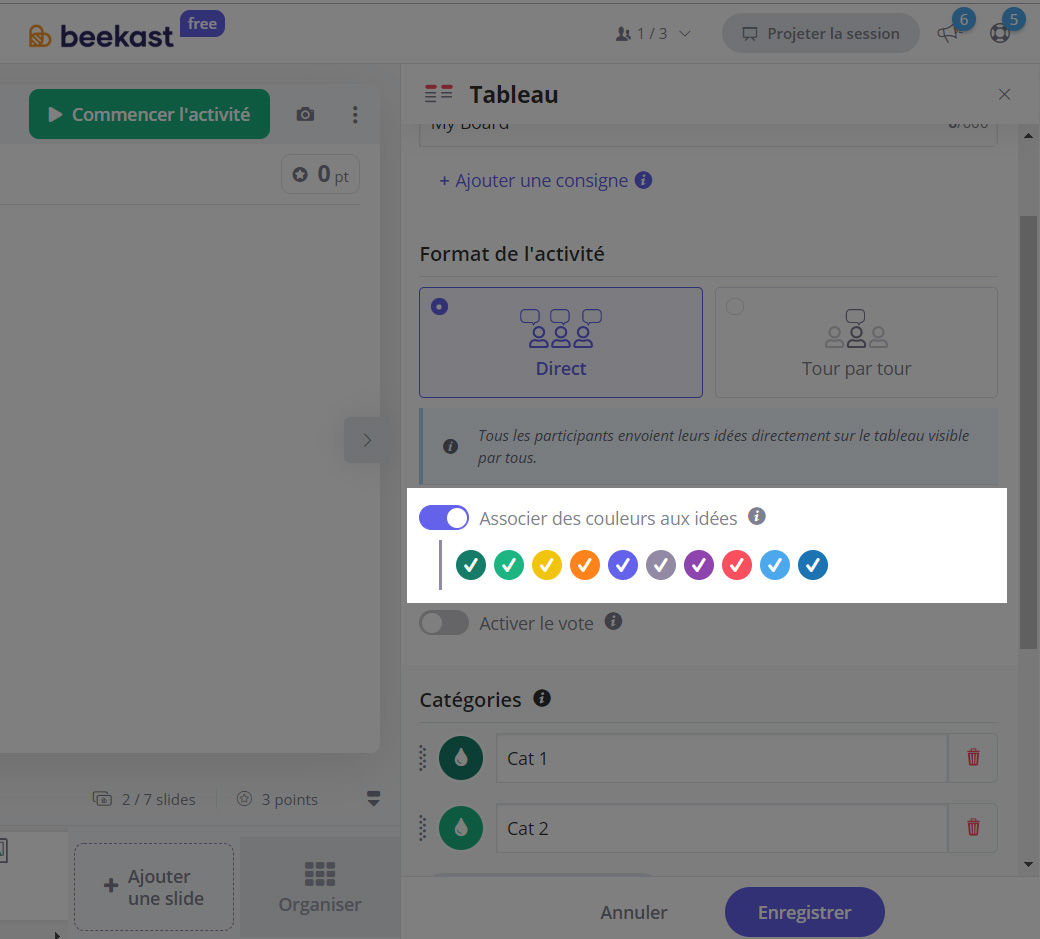
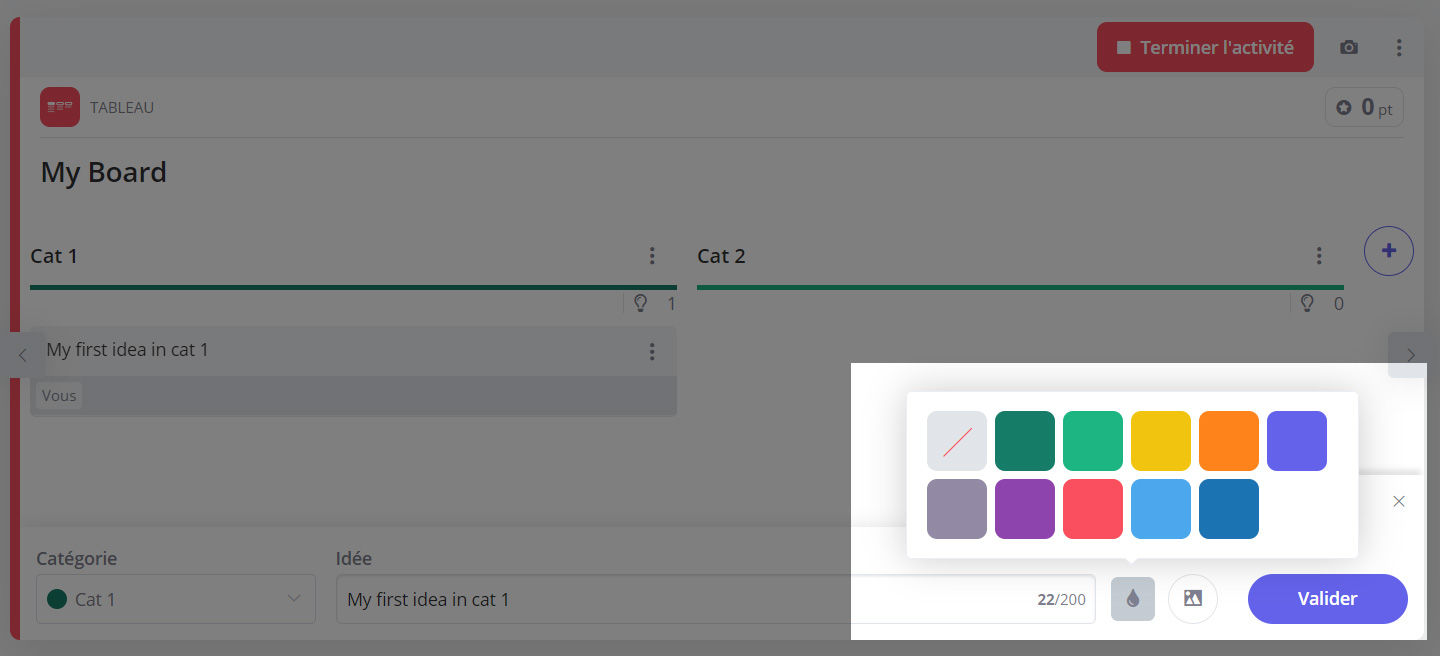
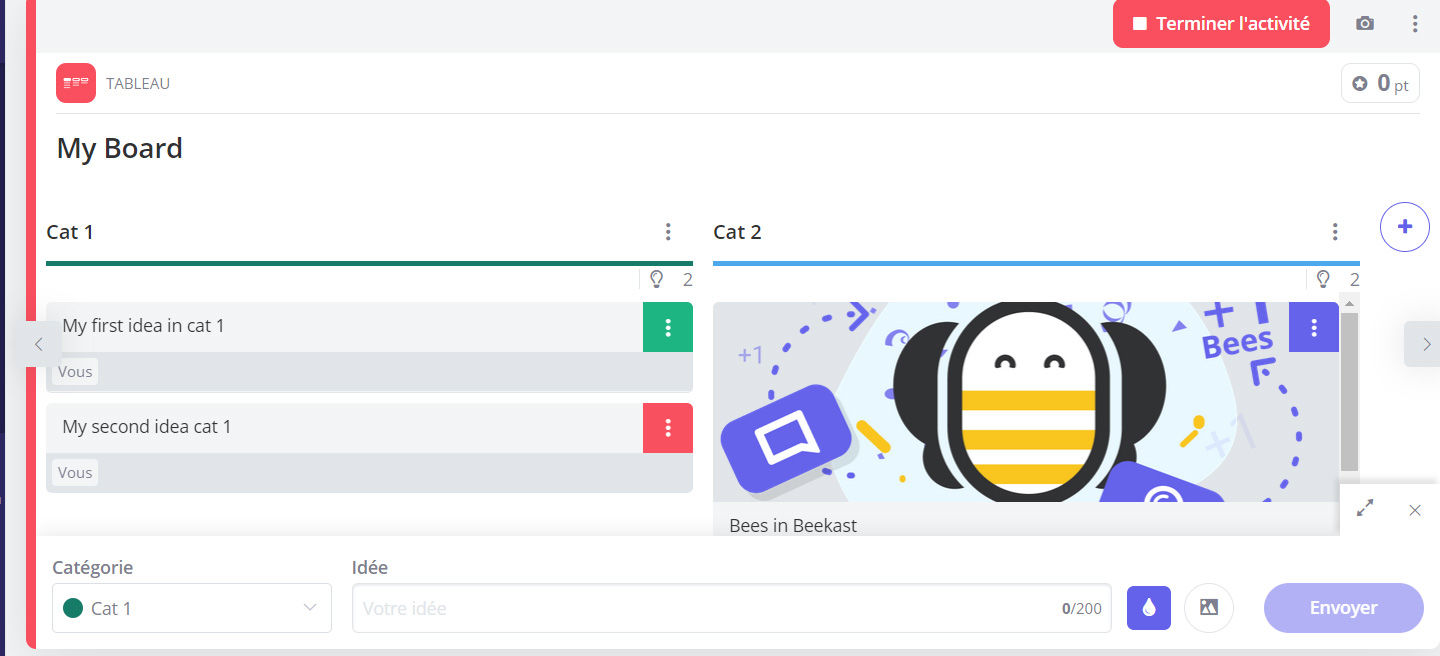
Related Articles
Mise à jour du 04/03/2025
? Evolutions de la mise à jour du 04/03/2025 ? La participation sur mobile Les créations de slides, sessions et espaces de travail sont supprimées sur mobile, mais l’édition reste possible pour ajuster vos contenus à tout moment. En savoir plus ? ...Mise à jour du 11/04/2019
Nouveautés Illustrez vos idées lors de vos séances de brainstorming ! Que ce soit depuis votre ordinateur ou votre mobile, un autre site ou via la banque d'images Unsplash, vous pouvez ajouter des photos ou des images dans les cartes idées de votre ...Mise à jour du 28/06/2021
L’activité Canvas Découvrez la version finale de l’activité Canvas ! Merci à tous nos utilisateurs pour leurs suggestions d’amélioration sur la nouvelle activité Canvas ! Vos retours ont contribué directement au développement de cette ...Mise à jour du 26/02/2020
Pour ce mois de février, nous vous proposons une nouvelle animation pour votre activité favorite Mur de Selfies, et une petite évolution surprise pour l'espace de discussion. Nouveautés Nouveau look et nouvelle vie pour l'activité Mur de Selfies Nous ...Mise à jour du 21/01/2021
Nouveautés Prenez de la vitesse avec le Speed Car (mais gare au ravin !) Variez vos ateliers avec le nouveau fond de l’activité Métaphore : embarquez vos participants dans le Speed Car. Avec l’analogie du Speed Car, gardez un œil dans le rétro pour ...
Popular Articles
Afficher deux onglets en même temps sur son écran
Mes deux onglets Beekast et Zoom Pour afficher deux fenêtres Windows côte à côte sur votre écran, commencez par cliquer sur la première, puis appuyez simultanément sur la touche Windows et la flèche droite du clavier. Votre fenêtre se déplace alors ...Mise à jour du 21/01/2021
Nouveautés Prenez de la vitesse avec le Speed Car (mais gare au ravin !) Variez vos ateliers avec le nouveau fond de l’activité Métaphore : embarquez vos participants dans le Speed Car. Avec l’analogie du Speed Car, gardez un œil dans le rétro pour ...Créer une activité Tableau
Collectez un ensemble d'idées auprès de votre audience, structurez et classez-les à partir d'un vote. Vous pouvez aussi créer, à partir des cartes d'idées envoyées par vos participants, des actions et des décisions ! Ajouter une activité Tableau Pour ...Liste des navigateurs supportés/compatibles
Les navigateurs supportés sont les navigateurs sur lesquels Beekast est testé. Nous garantissons donc le bon fonctionnement de la solution. Les navigateurs compatibles sont les navigateurs sur lesquels Beekast n'est plus testé. Ils sont cependant ...Importer une session
Vous avez la possibilité d’importer une session d'un compte Beekast à un autre. Cela permet à vos collègues de directement avoir accès à la session depuis leur propre compte Beekast. Pour importer une session d’un compte Beekast à un autre, il est ...